10 veidi, kā novērst WhatsApp iestrēgušo datu nesēju atjaunošanu
Miscellanea / / August 14, 2023
WhatsApp ir atvieglojis tālruņu pārslēgšanu. Varat dublēt savus WhatsApp datus pakalpojumā Google disks vai iCloud atkarībā no viedtālruņa un pēc tam atjaunot tērzēšanas sarunas un multividi savā jaunajā tālrunī. Tomēr atjaunošanas procesā ir dažas dīvainības. Reizēm jūsu WhatsApp dublējums var netikt atjaunots jūsu iPhone tālrunī. Vēl viena populāra kļūda abās platformās ir WhatsApp, kas iestrēdzis multivides atjaunošanā.
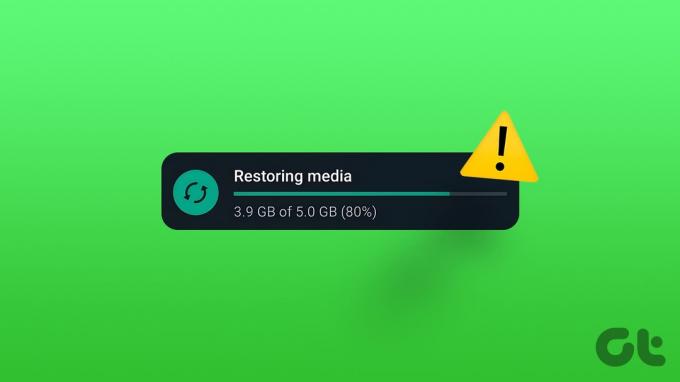
Parasti WhatsApp tērzēšana tiek ātri atjaunota. Tomēr multivides atjaunošana var aizņemt kādu laiku. Atverot WhatsApp, varat izsekot multivides atjaunošanas gaitai. Bet ko darīt, ja progresa josla ilgu laiku nav pārvietota? Tas ir tad, kad jūs zināt, ka ir problēma ar WhatsApp multivides atjaunošanu.
Tas var notikt gan Android, gan iPhone ierīcēs. Ja nevarat atjaunot multividi pakalpojumā WhatsApp, varat rīkoties šādi, neatkarīgi no tālruņa. Bet vispirms sapratīsim tā iemeslus.
Kāpēc mana WhatsApp multivides atjaunošana ir iestrēgusi?
Iestatot WhatsApp jaunā tālrunī, jums tiek dota iespēja atjaunot tērzēšanu un multividi no
vecais dublējums. Tērzēšana tiek atjaunota salīdzinoši ātri, savukārt fotoattēli un videoklipi aizņem ilgāku laiku, jo tie ir lielāki. Neskatoties uz to, atjaunošanas procesam vajadzētu ilgt ne vairāk kā dažas minūtes.
Ja WhatsApp multivides atjaunošana prasa neparasti ilgu laiku, iespējams, ir problēma ar tīklu vai krātuvi. Vai arī var būt problēmas ar atļaujām, kas neļauj WhatsApp lejupielādēt jūsu multivides failus. Neatkarīgi no problēmas cēloņa šī rokasgrāmata palīdzēs atjaunot multividi vietnē WhatsApp.
Pro padoms: izmantojot jauno pārsūtīšanas tērzēšanas funkciju, tagad varat atjaunot WhatsApp datus bez dublējuma.
Kā novērst WhatsApp multivides neatjaunošanos
Ja WhatsApp multivides atjaunošana prasa pārāk ilgu laiku un esat pārliecināts, ka pastāv problēma, šeit ir daži ātri un vienkārši risinājumi.
1. Izveidojiet savienojumu ar Wi-Fi tīklu
Pēc noklusējuma tālrunim ir jābūt savienotam ar Wi-Fi tīklu, lai WhatsApp varētu atjaunot dublējumu. Tātad, ja mēģināt atjaunot dublējumu, izmantojot mobilos datus, WhatsApp var iestrēgt multivides atjaunošanas ekrānā.

Izveidojiet savienojumu ar stabilu un uzticamu Wi-Fi tīklu un pārbaudiet, vai atjaunošanas josla turpinās. Tas attiecas gan uz Android ierīcēm, gan uz iPhone.
2. Piešķirt krātuves atļaujas (Android)
Ja vien WhatsApp nevar piekļūt jūsu tālruņa vietējai krātuvei, lietotne nevarēs saglabāt jūsu multivides failus jūsu tālrunī. Tas novestu pie WhatsApp iestrēgšanas atjaunošanas ekrānā. Tālāk ir norādīts, kā piešķirt WhatsApp attiecīgo atļauju, lai tā varētu atjaunot jūsu multividi.
1. darbība: Viedtālrunī atveriet lietotni Iestatījumi un pārejiet uz sadaļu Programmas. Ritiniet uz leju un lietotņu sarakstā atlasiet WhatsApp.


2. darbība: Dodieties uz sadaļu Atļaujas. Pēc tam atlasiet “Fotoattēli un videoklipi”.
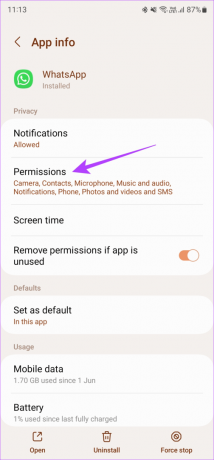

3. darbība: Pieskarieties Atļaut. Tāpat dodieties uz sadaļu Mūzika un audio un atlasiet Atļaut arī šeit.

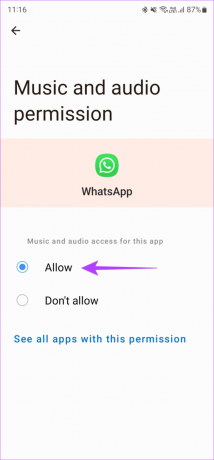
3. Lietotnes piespiedu apturēšana un atkārtota palaišana (Android)
Reizēm WhatsApp var iesaldēt, izraisot problēmas ar multivides atjaunošanu. Ja tas tā ir, varat piespiedu kārtā apturēt lietotni savā Android ierīcē un sākt jaunu WhatsApp gadījumu. Lūk, kā.
1. darbība: Viedtālrunī atveriet lietotni Iestatījumi un pārejiet uz sadaļu Programmas. Ritiniet uz leju un lietotņu sarakstā atlasiet WhatsApp.


2. darbība: Pieskarieties pie Force Stop. Pēc tam atlasiet Labi.

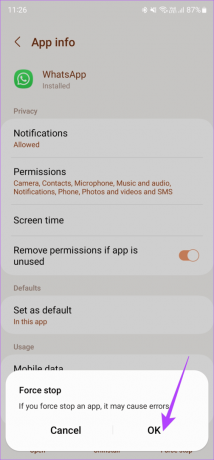
Pagaidiet kādu laiku un atkārtoti palaidiet WhatsApp. Paziņojumiem par multivides atjaunošanu tagad vajadzētu atgriezties, taču šoreiz ar progresa joslu, kas pārvietojas.
4. Atvienojiet Google disku no WhatsApp un pievienojiet to vēlreiz
Kā minēts, WhatsApp Android tālruņos atjauno dublējumu, izmantojot Google disku. Tātad, ja rodas problēmas ar Google diska saistīšanu ar jūsu WhatsApp kontu, multivides atjaunošana var neizdoties. Labākais veids, kā novērst šo problēmu, ir atvienot savu Google kontu no WhatsApp un atkārtoti savienot to.
1. darbība: Datorā apmeklējiet Google diska vietni, izmantojot tālāk norādīto saiti.
Apmeklējiet Google disku
2. darbība: Noklikšķiniet uz zobrata ikonas augšējā labajā stūrī. Atlasiet Iestatījumi.

3. darbība: Kreisajā rūtī pārejiet uz cilni Pārvaldīt lietotnes.
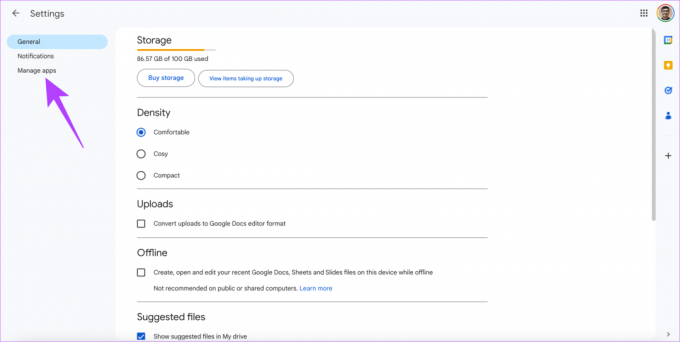
4. darbība: Programmu sarakstā atrodiet WhatsApp Messenger. Noklikšķiniet uz tai blakus esošās cilnes Opcijas un atlasiet Atvienot no diska.

Tagad atinstalējiet WhatsApp no sava tālruņa. Pārinstalējiet lietotni un atveriet to. Tagad jums vajadzētu redzēt iespēju saistīt Google kontu ar WhatsApp. Atlasiet savu kontu, lai atkārtoti saistītu Google disku ar WhatsApp. Nevainojami atjaunojiet tērzēšanu un multividi, izmantojot dublējumu.
5. Savienojiet tālruni ar lādētāju
WhatsApp dublējuma atjaunošana patērē daudz joslas platuma un enerģijas. Lai gan pirmā prasība tiek izpildīta, izveidojot savienojumu ar Wi-Fi tīklu, otro var izpildīt, savienojot tālruni ar lādētāju. Daudzas reizes WhatsApp var izvēlēties nesākt atjaunošanas procesu, kamēr tālrunis nav pievienots.

Tāpēc pievienojiet viedtālrunim lādētāju un uzgaidiet kādu laiku. Multivides atjaunošanas procesam vajadzētu sākt automātiski. Tas notiek neatkarīgi no tālruņa akumulatora uzlādes līmeņa. Tātad, pat ja tālrunis ir 100%, pievienojiet lādētāju, līdz WhatsApp dublējums ir pilnībā atjaunots.
6. Notīrīt WhatsApp kešatmiņu un datus (Android)
Lietojumprogrammas kešatmiņas notīrīšana var novērst vairākas problēmas. Neatkarīgi no tā, vai WhatsApp avarē vai ir iestrēdzis noteiktā ekrānā, lietotnes kešatmiņas notīrīšana noteikti var palīdzēt. Kamēr to darāt, datu dzēšana sniedz jaunu sākumu multivides atjaunošanai. Lūk, kā jūs varat notīriet WhatsApp kešatmiņu kopā ar lietotņu datiem.
1. darbība: Viedtālrunī atveriet lietotni Iestatījumi un pārejiet uz sadaļu Programmas. Ritiniet uz leju un lietotņu sarakstā atlasiet WhatsApp.


2. darbība: Dodieties uz sadaļu Uzglabāšana. Vispirms pieskarieties vienumam Notīrīt kešatmiņu. Pēc tam atlasiet Notīrīt datus.
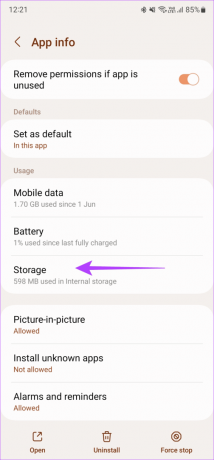
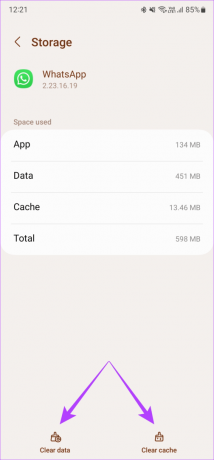
Atkārtoti atveriet WhatsApp un iestatiet lietotni no nulles.
7. Pārbaudiet atlikušo krātuvi savā iPhone
Lai atjaunotu WhatsApp dublējumu, iPhone tālrunī būs nepieciešama pietiekami daudz brīvas vietas. Pretējā gadījumā jūsu multividi nevar lejupielādēt iPhone krātuvē, un atjaunošana neizdosies. Lūk, kā pārbaudīt pieejamo krātuvi jūsu iPhone tālrunī.
1. darbība: Savā iPhone tālrunī atveriet lietotni Iestatījumi un dodieties uz cilni Vispārīgi. Atlasiet iPhone krātuve.
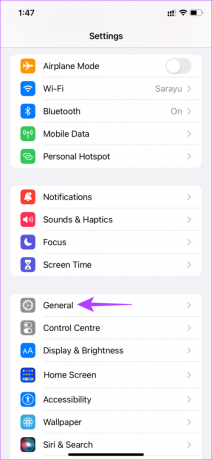
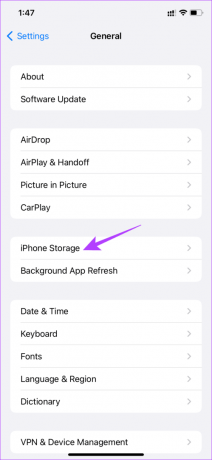
2. darbība: Ekrāna augšdaļā varat redzēt atlikušo krātuves vietu iPhone tālrunī. Ritiniet krātuves sadalījumu apakšā un skatiet, ko varat izdzēst, lai atbrīvotu vietu.
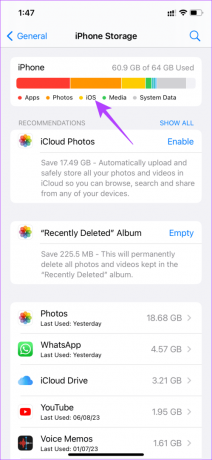
Ja pieejamā krātuve ir mazāka, varat atbrīvojiet vietu savā iPhone tālrunī un atjaunojiet WhatsApp dublējumu.
8. Piešķiriet iCloud piekļuvi vietnei WhatsApp
WhatsApp nepieciešama piekļuve jūsu iCloud kontam, lai lejupielādētu un atjaunotu dublējumu savā iPhone tālrunī. Dažreiz, pat ja piekļuve jau ir piešķirta, opcijas izslēgšana un ieslēgšana var palīdzēt ātri atjaunot multividi. Lūk, kā rīkoties.
1. darbība: Savā iPhone tālrunī atveriet lietotni Iestatījumi un pieskarieties savam vārdam, kas tiek parādīts augšpusē. Tagad atlasiet iCloud.

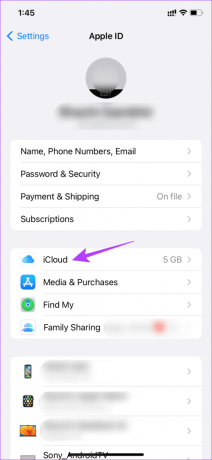
2. darbība: Sadaļā “Lietotnes, kas izmanto iCloud” pieskarieties vienumam Rādīt visu. Ritiniet uz leju, lai atrastu WhatsApp. Iespējojiet blakus esošo slēdzi. Ja tas jau ir iespējots, izslēdziet to un pēc dažām sekundēm atkal ieslēdziet to.
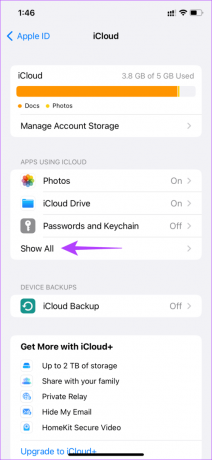
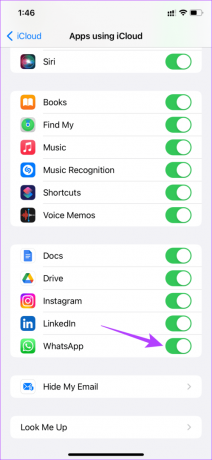
9. Atjauniniet WhatsApp uz jaunāko versiju
Vecākas lietotnes versijas izmantošana laiku pa laikam var radīt problēmas. Iespējams, ka noteiktai WhatsApp versijai ir problēmas ar dublējumu atjaunošanu. Tāpēc ir svarīgi regulāri atjaunināt visas savas lietotnes, izmantojot App Store vai Play veikalu. Šādi savā ierīcē varat atjaunināt WhatsApp uz jaunāko versiju.
iPhone tālrunī
Atveriet App Store savā iPhone tālrunī. Pieskarieties displeja attēlam augšējā labajā stūrī. Ritiniet uz leju, lai redzētu visu neapstiprināto atjauninājumu sarakstu. Atlasiet opciju “Atjaunināt” blakus WhatsApp.
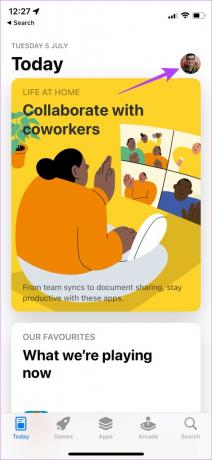
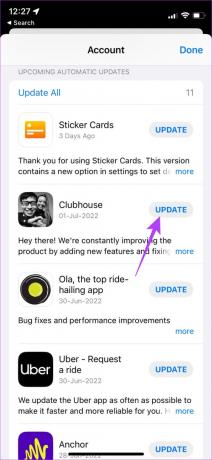
Android ierīcē
1. darbība: Tālrunī atveriet Google Play veikalu. Pieskarieties savam profilam lietotnes augšējā labajā stūrī. Tagad atlasiet “Pārvaldīt lietotnes un ierīci”.
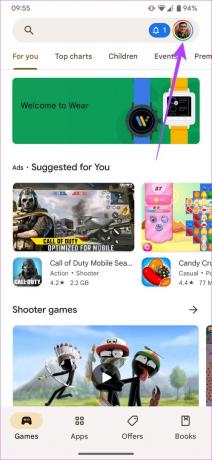
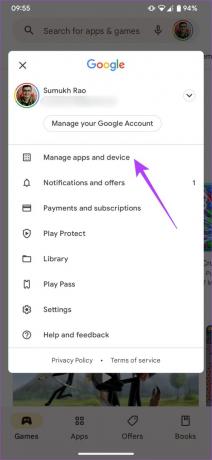
2. darbība: Tagad jūs redzēsit sadaļu, kurā teikts, ka ir pieejami atjauninājumi. Zem tā pieskarieties vienumam Skatīt detalizētu informāciju. Atlasiet opciju Atjaunināt blakus WhatsApp vai izmantojiet pogu Atjaunināt visu, lai atjauninātu visas savas lietotnes.


10. Pārinstalējiet WhatsApp
Ja lietotnes atjaunināšana nepalīdzēja, pēdējais risinājums ir atinstalēt un atkārtoti instalēt WhatsApp. Varat arī veikt šo darbību pēc Google diska konta atsaistīšanas no WhatsApp vai iPhone tālruņa krātuves iztīrīšanas.
Pārinstalējiet WhatsApp iPhone tālrunī
1. darbība: Atrodiet WhatsApp sava iPhone sākuma ekrānā. Nospiediet un turiet nospiestu ikonu, lai atvērtu konteksta izvēlni, un atlasiet opciju Noņemt lietotni.


2. darbība: Pieskarieties Dzēst lietotni, lai to atinstalētu no sava iPhone. Pēc tam dodieties uz App Store un apakšējā labajā stūrī pieskarieties ikonai Meklēt.


3. darbība: Izmantojiet augšpusē esošo meklēšanas joslu, lai meklētu WhatsApp.


4. darbība: Instalējiet WhatsApp un iestatiet to savā iPhone tālrunī. Tagad varat atjaunot dublējumu.

Kā atkārtoti instalēt WhatsApp operētājsistēmā Android
1. darbība: Tālruņa lietotņu atvilktnē atrodiet WhatsApp un turiet to nospiestu, lai atvērtu konteksta izvēlni. Pieskarieties pogai Informācija par lietotni.


2. darbība: Atlasiet Atinstalēt. Kad tiek prasīts, pieskarieties Labi. Tādējādi lietotne tiks atinstalēta.
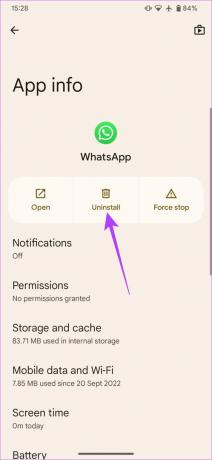
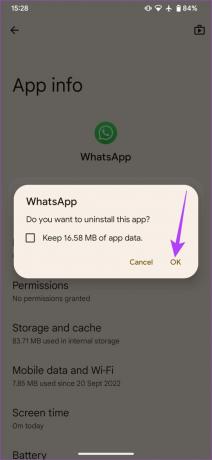
3. darbība: Dodieties uz Play veikalu un meklējiet WhatsApp izmantojot augšpusē esošo meklēšanas joslu.


4. darbība: Instalējiet lietotni un atjaunojiet dublējumu.

Tam vajadzētu ļaut veiksmīgi atjaunot jūsu dublējuma multividi.
Bieži uzdotie jautājumi par WhatsApp iestrēdzis datu nesēja atjaunošanā
Diemžēl iPhone tālrunī varat atjaunot tikai WhatsApp dublējumu. Tāpat Android dublējumu var atjaunot tikai operētājsistēmā Android. Tomēr WhatsApp ļauj jums pārsūtiet savas tērzēšanas sarunas no iPhone uz Android.
Nē, WhatsApp nedod iespēju izlaist multivides atjaunošanu. Ja vēlaties atjaunot tērzēšanu, jums ir jāatjauno arī multivide.
Lai gan jūs varat atjaunot savas WhatsApp tērzēšanas sarunas, izmantojot mobilos datus, tas nav ieteicams.
Nezaudējiet savas vērtīgās tērzēšanas sarunas
Daudzi cilvēki visā pasaulē katru dienu izmanto WhatsApp, lai apmainītos ar piezīmēm, attēliem, balss ziņojumiem un dokumentiem. Un, ja maināt tālruni, jūs vēlaties, lai visi jūsu svarīgākie dati būtu arī jaunajā tālrunī. Bet WhatsApp var iestrēgt multivides atjaunošanā un atbaidīt jūs. Neuztraucieties, varat veikt šīs darbības un atjaunot tērzēšanu un multividi.



